CANON Digital Ixus 960 IS User Manual [fr]

FRANÇAIS
Guide d'utilisation
de l'appareil photo
Mise en route
En savoir plus
Guide des composants
Procédures de base
Fonctions de prise de vue courantes
Différentes méthodes de prise de vue
Lecture/effacement
Paramètres d'impression/de transfert
Connexion à un téléviseur
Personnalisation de l'appareil photo
Dépannage
Liste des messages
Annexe
Prenez soin de lire les précautions de sécurité (p. 201 – 209).

Diagramme et guides de référence
Les guides suivants sont disponibles. Consultez-les au besoin en vous reportant
au diagramme ci-dessous.
: Contenu de ce guide
Vérification du contenu du coffret
Mise en route (p. 7)
Explique comment effectuer différentes tâches, depuis le chargement
des batteries au réglage de la date et de l'heure en passant par
l'installation des cartes mémoire, la prise de vue, la lecture et
l'effacement d'images et l'exécution de tâches d'impression simples.
En savoir plus (p. 37)
Identifie les différents composants de l'appareil photo et propose des
instructions plus détaillées pour la prise de vue et la lecture. Fournit
des informations avancées sur l'utilisation de l'appareil photo.
Connexion de l'appareil
photo à d'autres
périphériques
• Connexion à une imprimante
• Connexion à un téléviseur
• Connexion à un ordinateur
Guide de mise en route
Guide d'utilisation de
l'impression directe
Guide de démarrage
des logiciels

Vérification du contenu du coffret
Les éléments suivants sont inclus dans le coffret. Si l'un d'eux venait à
manquer, veuillez contacter le revendeur auquel vous avez acheté le
produit.
1
Appareil photo Batterie NB-5L
a
Carte mémoire
de
(32 Mo)
Câble AV AVC-DC300 Dragonne WS-700
Guides d'utilisation
i
• Guide de mise en route
• Feuillet « Utilisation des accessoires
Canon d'origine recommandée »
• CD-ROM Canon Digital Camera
Manuals Disk
bc
(avec couvre-bornes)
Câble d'interface IFC-400PCU
Chargeur de batterie
CB-2LX/CB-2LXE
CD-ROM Canon Digital
hfg
Camera Solution Disk
Brochure sur le
j
système de garantie
européenne (EWS)
Il est possible que vous ne puissiez pas profiter pleinement des
performances de cet appareil photo avec la carte mémoire fournie.
Cet appareil photo autorise l'utilisation de cartes mémoire
SD, SDHC (SD High Capacity), MultiMediaCards,
MMCplus et HC MMCplus. Dans le présent guide, ces
cartes sont désignées collectivement par le terme « carte
mémoire ».
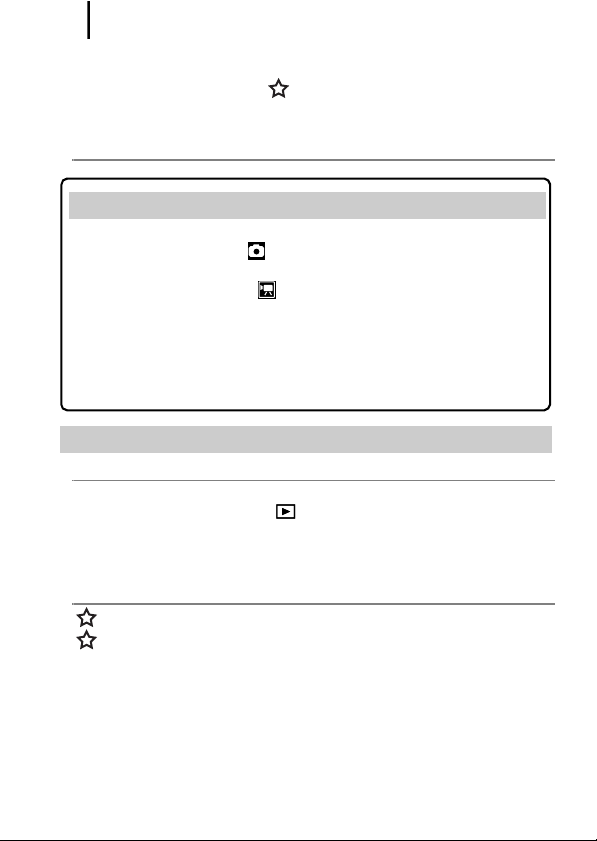
Table des matières
2
Table des matières
Les éléments marqués d'une sont des listes ou des tableaux qui
résument les fonctions ou procédures de l'appareil photo.
Veuillez lire ce qui suit 6
Mise en route . . . . . . . . . . . . . . . . . . . . . . . . . . . . 7
Préparatifs . . . . . . . . . . . . . . . . . . . . . . . . . . . . . . . . . . . . . . . . 8
Prise d'images fixes ( Mode Auto) . . . . . . . . . . . . . . . . . . .14
Affichage d'images fixes . . . . . . . . . . . . . . . . . . . . . . . . . . . . 17
Réalisation de vidéos ( Mode Standard) . . . . . . . . . . . . . .18
Lecture de films. . . . . . . . . . . . . . . . . . . . . . . . . . . . . . . . . . . 20
Effacement . . . . . . . . . . . . . . . . . . . . . . . . . . . . . . . . . . . . . . 21
Impression. . . . . . . . . . . . . . . . . . . . . . . . . . . . . . . . . . . . . . . 22
Téléchargement d'images sur un ordinateur. . . . . . . . . . . . . 24
Carte du système . . . . . . . . . . . . . . . . . . . . . . . . . . . . . . . . . 32
En savoir plus . . . . . . . . . . . . . . . . . . . . . . . . . . . 37
Guide des composants 38
Utilisation de la molette de sélection tactile. . . . . . . . . . . . . . 41
Utilisation de la touche . . . . . . . . . . . . . . . . . . . . . . . . . . . 43
Utilisation de la molette modes . . . . . . . . . . . . . . . . . . . . . . . 44
Témoins. . . . . . . . . . . . . . . . . . . . . . . . . . . . . . . . . . . . . . . . . 45
Fonction Mode éco . . . . . . . . . . . . . . . . . . . . . . . . . . . . . . . . 45
Procédures de base 47
Menus et paramètres . . . . . . . . . . . . . . . . . . . . . . . . . . . . . . 47
Menus et paramètres par défaut . . . . . . . . . . . . . . . . . . . . . 49
Utilisation de l'écran LCD. . . . . . . . . . . . . . . . . . . . . . . . . . . 54
Informations affichées sur l'écran LCD . . . . . . . . . . . . . . . . . 55
Rétablissement des valeurs par défaut des paramètres . . . . 64
Formatage de cartes mémoire . . . . . . . . . . . . . . . . . . . . . . . 65
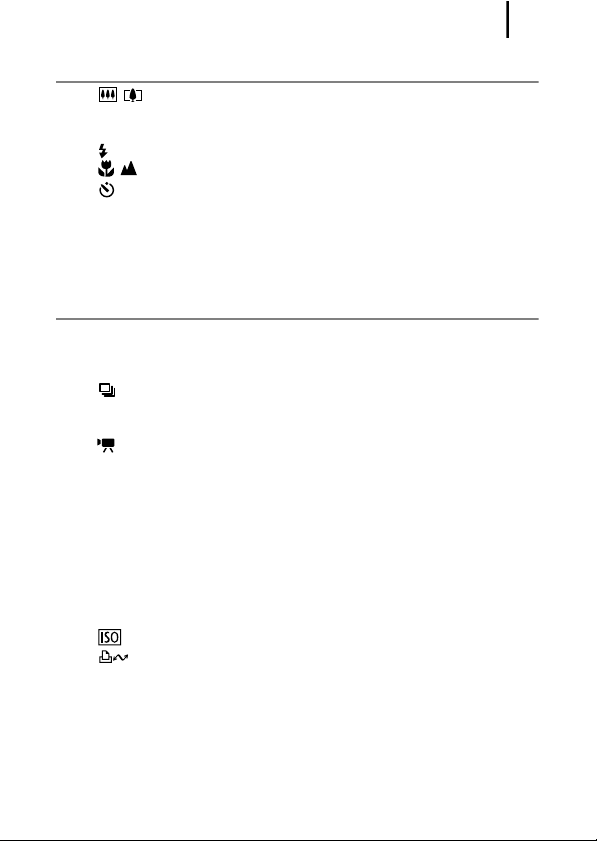
Table des matières
Fonctions de prise de vue courantes 66
Prise de vue avec le zoom optique. . . . . . . . . . . . . . 66
Utilisation du zoom numérique/téléconvertisseur numérique . . 67
Prise de vue en gros plan agrandi (Macro numérique) . . . . . 70
Utilisation du flash . . . . . . . . . . . . . . . . . . . . . . . . . . . . . . 71
Prise de vue en gros plan/en mode infini . . . . . . . . . 72
Utilisation du retardateur . . . . . . . . . . . . . . . . . . . . . . . . . 73
Modification des pixels d'enregistrement/ Compression
(images fixes) . . . . . . . . . . . . . . . . . . . . . . . . . . . . . . . . . . . 75
Configuration du mode Carte postale . . . . . . . . . . . . . . . . . . 77
Intégration de la date dans les données d'image . . . . . . . . . 78
Réglage de la fonction de stabilisation d'image . . . . . . . . . . 79
Différentes méthodes de prise de vue 81
Prise de vue dans des modes conçus pour des conditions
spéciales . . . . . . . . . . . . . . . . . . . . . . . . . . . . . . . . . . . . . . . . 81
Prise de vue en mode manuel. . . . . . . . . . . . . . . . . . . . . . . . 84
Prise de vue en continu. . . . . . . . . . . . . . . . . . . . . . . . . . 85
Réglage de la fonction de réduction des yeux rouges . . . . . 86
Réglage de la fonction Synchro lente . . . . . . . . . . . . . . . . . . 87
Prise de vidéos . . . . . . . . . . . . . . . . . . . . . . . . . . . . . . . . 88
Prise d'images panoramiques (mode Assemblage) . . . . . . . 93
Vérification de la mise au point et de l'expression des personnes
(Vérif. map.) . . . . . . . . . . . . . . . . . . . . . . . . . . . . . . . . . . . . . . . 95
Passage d'un mode de mise au point à un autre . . . . . . . . . 97
Prise de sujets à mise au point difficile (mémorisation de
la mise au point, mémorisation de l'autofocus (Mem. AF)) . 100
Mémorisation du paramètre d'exposition (Mem. Expo). . . . 102
Mémorisation du paramètre d'exposition au flash
(Mémorisation d'exposition au flash). . . . . . . . . . . . . . . . . . 103
Réglage de la vitesse ISO . . . . . . . . . . . . . . . . . . . . . . 104
Diminution des effets du bougé de l'appareil photo
(Décal. ISO auto) . . . . . . . . . . . . . . . . . . . . . . . . . . . . . . . . .105
Réglage de la correction d'exposition . . . . . . . . . . . . . . . . . 107
Passage d'un mode de mesure à un autre . . . . . . . . . . . . . 108
Réglage de la vitesse d'obturation (Mode Obtur. Lent). . . . 109
Réglage de la balance des blancs . . . . . . . . . . . . . . . . . . . 111
Prise de vue en mode Mes couleurs. . . . . . . . . . . . . . . . . . 114
Modification des couleurs . . . . . . . . . . . . . . . . . . . . . . . . . . 116
Classification automatique des images (Catégorie auto) . . 121
3
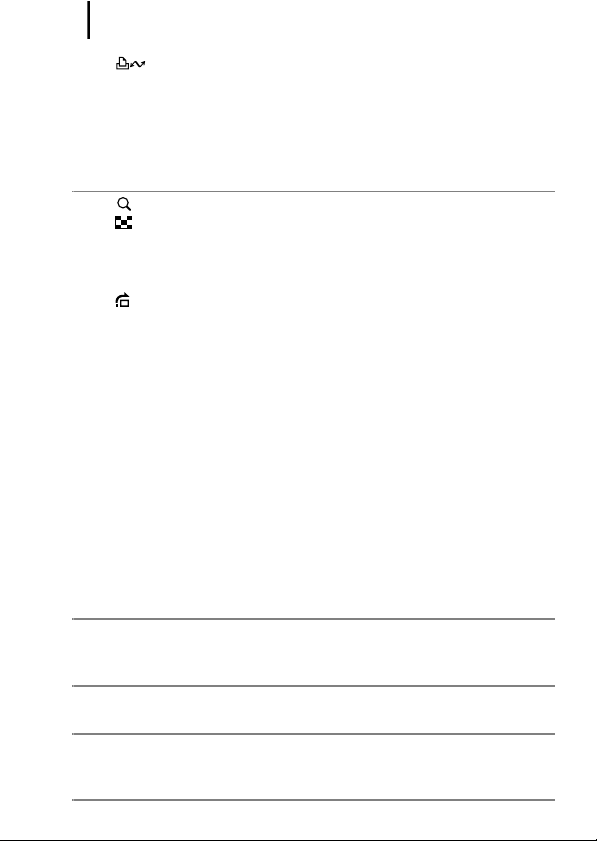
Table des matières
4
Attribution de paramètres à la touche Imprimer/
Partager . . . . . . . . . . . . . . . . . . . . . . . . . . . . . . . . . . . . . . . 122
Paramétrage des superpositions d'affichages. . . . . . . . . . . 124
Configuration de la fonction Rotation auto . . . . . . . . . . . . . 125
Création d'une destination pour les images (Dossier). . . . . 126
Réinitialisation du numéro des fichiers . . . . . . . . . . . . . . . . 128
Lecture/effacement 130
Agrandissement des images . . . . . . . . . . . . . . . . . . . . . 130
Affichage des images par séries de neuf
(Lecture d'index) . . . . . . . . . . . . . . . . . . . . . . . . . . . . . . . . 131
Vérification de la mise au point et de l'expression
des personnes (Vérif. map.) . . . . . . . . . . . . . . . . . . . . . . . . . 132
Saut de plusieurs images . . . . . . . . . . . . . . . . . . . . . . . 134
Organisation des images par catégorie (Ma catégorie) . . . 136
Lecture de vidéos (Utilisation du panneau de
commandes vidéo). . . . . . . . . . . . . . . . . . . . . . . . . . . . . . . 140
Édition de vidéos . . . . . . . . . . . . . . . . . . . . . . . . . . . . . . . . . 142
Rotation des images à l'écran . . . . . . . . . . . . . . . . . . . . . . . 144
Lecture avec des effets de transition. . . . . . . . . . . . . . . . . . 145
Lecture automatique (diaporamas) . . . . . . . . . . . . . . . . . . . 146
Fonction Correc yeux rouges . . . . . . . . . . . . . . . . . . . . . . . 151
Ajout d'effets avec la fonction Mes couleurs . . . . . . . . . . . . 155
Redimensionnement des images . . . . . . . . . . . . . . . . . . . . 158
Ajout de mém. vocaux aux images . . . . . . . . . . . . . . . . . . . 160
Enregistrement de sons uniquement (Enregistr. son) . . . . . 162
Protection des images . . . . . . . . . . . . . . . . . . . . . . . . . . . . . 164
Effacement d'images . . . . . . . . . . . . . . . . . . . . . . . . . . . . . . 168
Enregistrement de fonctions sur la touche Lecture . . . . . . . 172
Paramètres d'impression/de transfert 174
Réglage des paramètres d'impression DPOF . . . . . . . . . . . 174
Réglage des paramètres de transfert DPOF . . . . . . . . . . . . 181
Connexion à un téléviseur 183
Prise de vue/lecture avec un téléviseur. . . . . . . . . . . . . . . . 183
Personnalisation de l'appareil photo (paramètres Mon profil) 184
Modification des paramètres Mon profil . . . . . . . . . . . . . . . 184
Enregistrement des paramètres Mon profil . . . . . . . . . . . . . 185
Dépannage 187
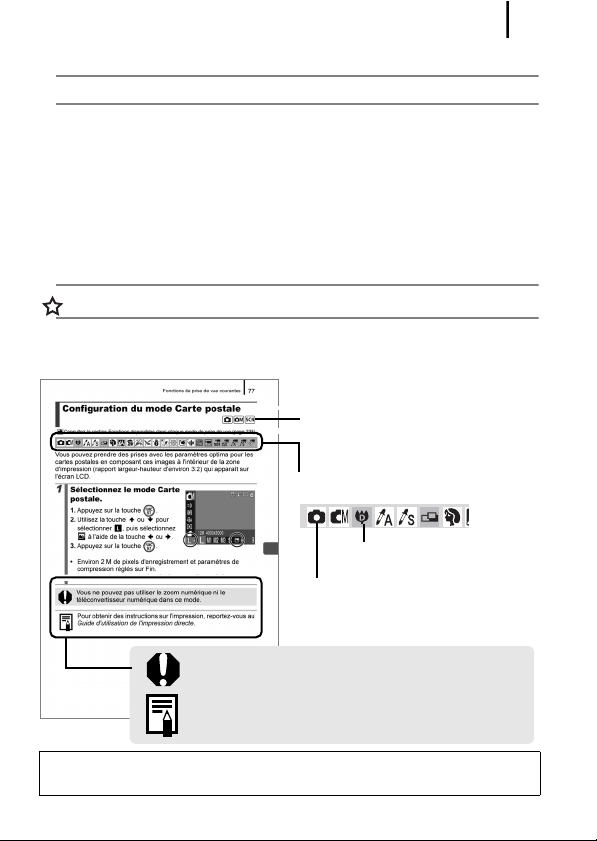
Table des matières
Liste des messages 197
Annexe 201
Précautions de sécurité. . . . . . . . . . . . . . . . . . . . . . . . . . . . 201
Prévention des dysfonctionnements . . . . . . . . . . . . . . . . . . 205
Manipulation de la batterie . . . . . . . . . . . . . . . . . . . . . . . . . 206
Manipulation de la carte mémoire . . . . . . . . . . . . . . . . . . . . 208
Utilisation d'un kit adaptateur secteur (vendu séparément) . . 210
Utilisation d'un flash monté en externe (vendu séparément) . 211
Soins et entretien de l'appareil photo . . . . . . . . . . . . . . . . . 213
Caractéristiques . . . . . . . . . . . . . . . . . . . . . . . . . . . . . . . . . 214
Index 224
Fonctions disponibles dans chaque mode de prise de vue 228
Conventions des symboles utilisés dans ce guide
Position de la molette modes
Modes de prise de vue disponibles
Ces modes ne sont pas
disponibles
Ces modes sont disponibles
5
Ce symbole indique des problèmes pouvant affecter
le fonctionnement de l'appareil photo.
Ce symbole indique des rubriques supplémentaires
complétant les procédures de fonctionnement de
base.
Les explications fournies dans le présent guide sont basées sur les
paramètres par défaut de l'appareil photo au moment de l'achat.

6
Veuillez lire ce qui suit
Prises de vue test
Avant d'envisager de prendre en photo des sujets importants, nous vous
recommandons vivement de faire plusieurs essais de prise de vue pour vérifier
que l'appareil photo fonctionne et que vous l'utilisez correctement.
Veuillez noter que Canon Inc., ses filiales et ses revendeurs ne peuvent être
tenus pour responsables de dommages consécutifs au dysfonctionnement d'un
appareil photo ou d'un accessoire, y compris les cartes mémoire, entraînant
l'échec de l'enregistrement d'une image ou son enregistrement de manière
illisible par le système.
Avertissement contre l'atteinte au droit d'auteur
Veuillez noter que les appareils photo numériques Canon sont destinés à un
usage privé. Ils ne peuvent en aucun cas être utilisés d'une façon susceptible
d'enfreindre ou de contrevenir aux lois et règlements internationaux ou nationaux
en matière de droits d'auteur. Il convient de signaler que, dans certains cas, la
copie d'images issues de spectacles, expositions ou d'autres biens à usage
commercial au moyen d'un appareil photo ou de tout autre dispositif peut
contrevenir à des lois en matière de droits d'auteur ou autres droits légaux,
même si lesdites prises de vue ont été effectuées à des fins privées.
Limites de garantie
Pour plus d'informations sur la garantie de votre appareil photo, veuillez
consulter la Brochure sur le système de garantie européenne (EWS) de Canon,
qui accompagne votre appareil photo.
Pour obtenir la liste des centres d'assistance Canon, veuillez vous reporter
à la Brochure sur le système de garantie européenne (EWS).
Température du boîtier de l'appareil photo
Si vous utilisez l'appareil photo pendant une période prolongée, son boîtier
risque de chauffer. Tenez compte de cette remarque et prenez les précautions
nécessaires lorsque vous utilisez l'appareil photo de façon prolongée.
À propos de l'écran LCD
L'écran LCD est fabriqué avec des techniques de très haute précision. Plus de
99,99 % des pixels répondent aux spécifications requises. Le pourcentage de
pixels pouvant parfois ne pas fonctionner ou s'afficher sous la forme de points
noirs ou rouges est inférieur à 0,01 %. Cela n'a aucune incidence sur l'image
prise et ne constitue nullement un dysfonctionnement.
Format vidéo
Veuillez régler le format du signal vidéo de l'appareil photo en fonction de celui
utilisé dans votre région avant de l'utiliser avec un écran de télévision.
Paramètre de langue
Pour modifier le paramètre de langue, reportez-vous à la section Paramétrage de
la langue d'affichage (p. 13).
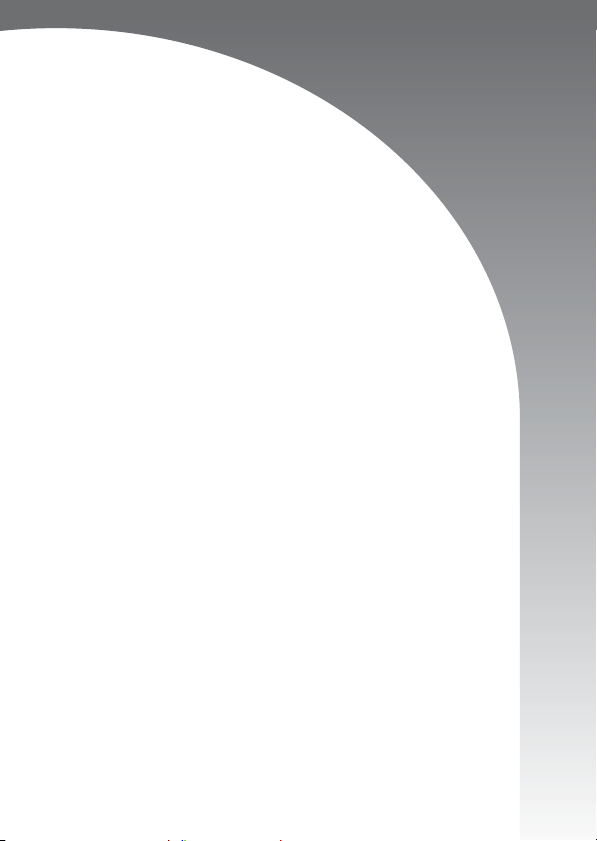
Mise en route
z Préparatifs
z Prise d'images fixes
z Affichage d'images fixes
z Réalisation de vidéos
z Lecture de films
z Effacement
z Impression
z Téléchargement d'images
sur un ordinateur
z Carte du système
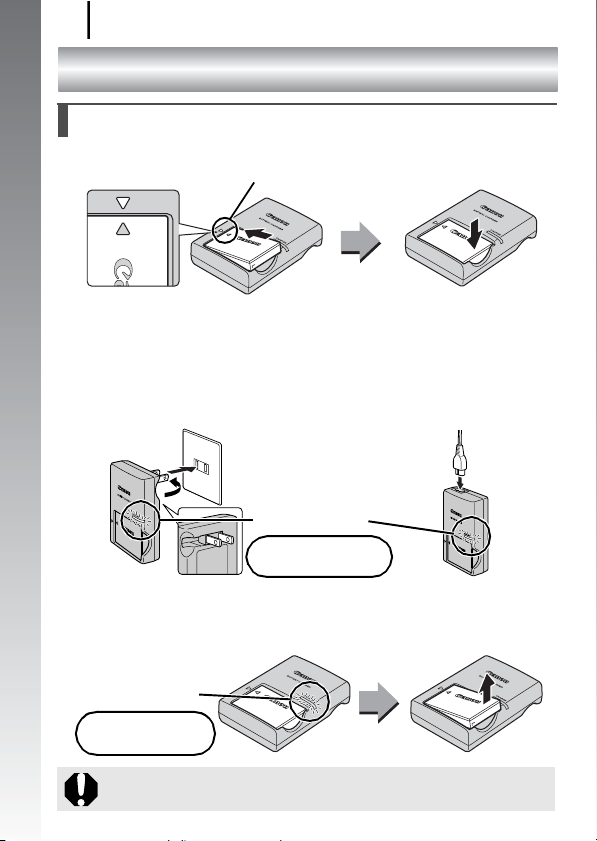
Préparatifs
8
Préparatifs
Chargement de la batterie
1. Placez la batterie dans le chargeur de batterie.
Mise en route
Alignez ces symboles.
2. Branchez le chargeur de batterie (CB-2LX) sur une
prise de courant ou reliez le cordon d'alimentation au
chargeur de batterie (CB-2LXE) et branchez-le sur une
prise de courant.
Le nom et le type des modèles de chargeur de batterie varient
selon les pays.
Témoin de charge
En cours de
chargement : orange
Pour le modèle CB-2LX Pour le modèle CB-2LXE
3. Retirez la batterie lorsqu'elle est entièrement chargée.
La charge dure environ 2 heures et 5 minutes.
Témoin de charge
Pleine charge :
s'allume en vert
Pour protéger la batterie et prolonger sa durée de vie, ne la
laissez pas charger plus de 24 heures d'affilée.
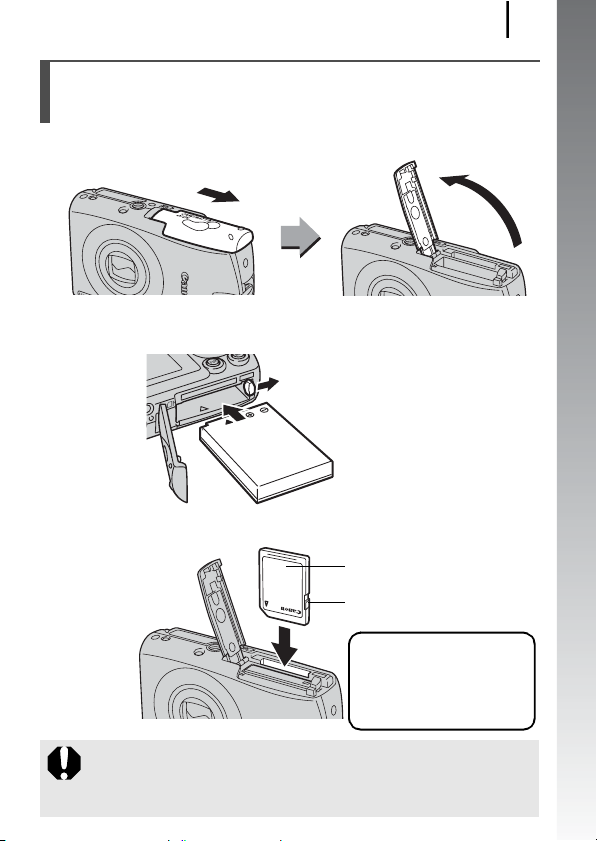
Préparatifs
Installation de la batterie et de la carte
mémoire
1. Faites glisser le capot pour l'ouvrir (a, b).
a
2. Insérez la batterie.
Un clic indique qu'elle est en place.
3.
Insérez la carte mémoire jusqu'à ce qu'elle s'enclenche.
Face avant
Languette de protection contre
l'écriture (Cartes mémoire
SD uniquement)
• Vérifiez que la languette de
protection contre l'écriture est
déverrouillée (uniquement
sur les cartes mémoire SD).
• Vérifiez que la carte est dans
le bon sens.
9
Mise en route
b
Vérifiez que la carte mémoire est correctement orientée avant
de l'insérer dans l'appareil photo. Si vous l'introduisez à
l'envers, l'appareil photo risque de ne pas la reconnaître ou de
ne pas fonctionner correctement.
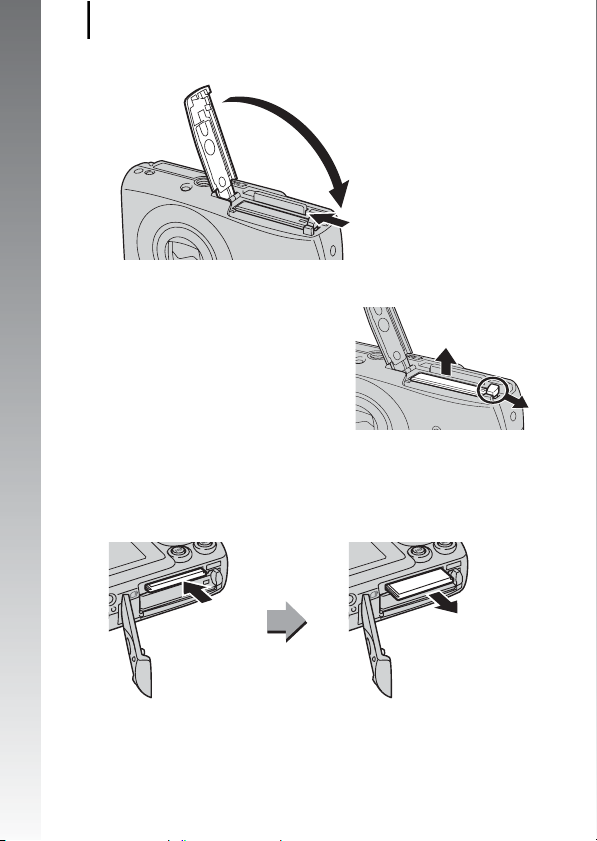
Préparatifs
10
4. Fermez le capot (c, d).
c
Mise en route
d
Retrait de la batterie
Appuyez sur le verrou de la batterie dans
le sens de la flèche (
batterie (
b
).
Retrait de la carte mémoire
Appuyez sur la carte mémoire jusqu'à ce que vous entendiez un déclic,
puis retirez-la.
a
) et retirez la
b
a

Fixation de la dragonne
Il est recommandé d'utiliser la dragonne afin d'éviter de laisser
tomber l'appareil photo en cours d'utilisation.
Préparatifs
11
Mise en route
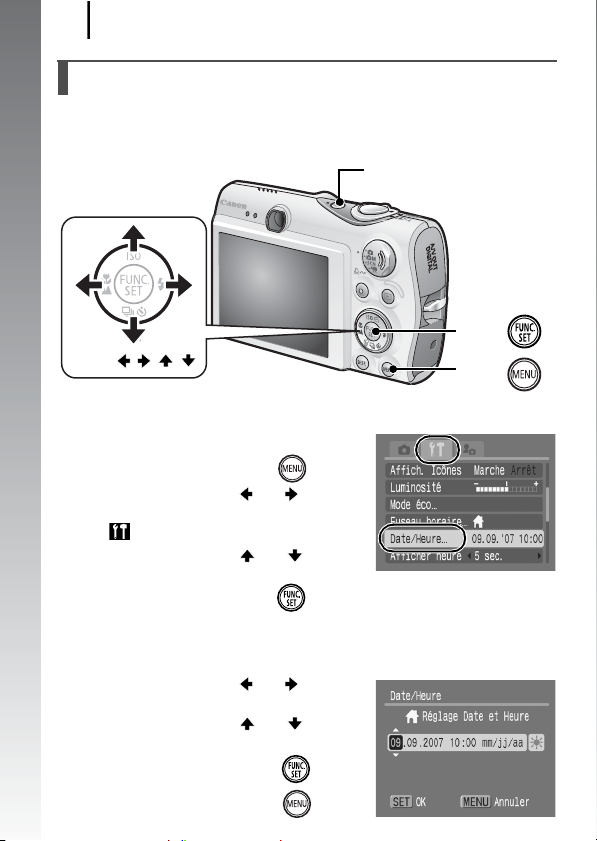
Préparatifs
12
Réglage de la date et de l'heure
Le menu des réglages de la date et de l'heure s'affiche la première fois
que vous allumez l'appareil photo. Configurez la date et l'heure comme
indiqué aux étapes 3 et 4 de l'explication ci-dessous.
Touche ON/OFF
Mise en route
Touche
Touches / / /
Touche
1. Appuyez sur la touche ON/OFF.
2. Sélectionnez [Date/Heure].
1. Appuyez sur la touche .
2. Utilisez la touche ou pour
sélectionner le menu
[ (Configurer)].
3. Utilisez la touche ou pour
sélectionner [Date/Heure].
4. Appuyez sur la touche .
3. Sélectionnez l'année, le mois, le jour et l'heure, ainsi
que l'ordre d'affichage.
1. Utilisez la touche ou pour
sélectionner une catégorie.
2. Utilisez la touche ou pour
régler la valeur.
4. Appuyez sur la touche .
5. Appuyez sur la touche .

Préparatifs
z L'appareil photo comporte une batterie au lithium intégrée
rechargeable qui sauvegarde des paramètres tels que la
date et l'heure. Insérez une batterie entièrement chargée
dans l'appareil photo. Si vous utilisez le kit adaptateur
secteur ACK-DC30 vendu séparément, la batterie se charge
en quatre heures environ. Elle se charge même lorsque
l'appareil photo est mis hors tension.
z Si vous retirez la batterie principale pendant environ trois
semaines, vous risquez de perdre les réglages de la date et
de l'heure. Dans ce cas, réglez-les à nouveau.
z Vous pouvez imprimer sur vos photos la date et l'heure
réglées (p. 78).
13
Paramétrage de la langue d'affichage
Vous pouvez modifier la langue des menus et messages qui s'affichent
sur l'écran LCD.
Touche
Touche
Touches / / /
Touche
Mise en route
1. Appuyez sur la touche .
2. Maintenez la touche enfoncée et appuyez sur la
touche .
3. Utilisez la touche , , ou pour sélectionner une
langue.
4. Appuyez sur la touche .
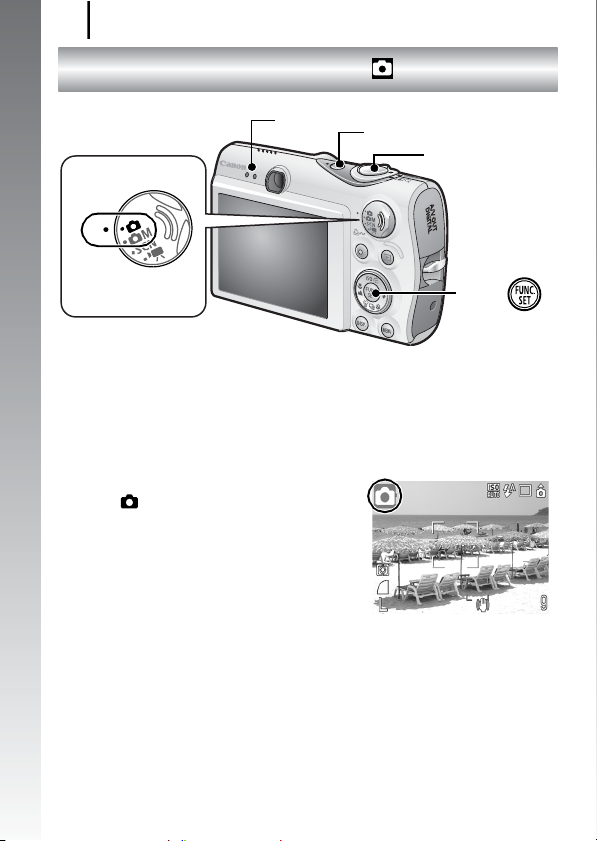
Prise d'images fixes
14
Prise d'images fixes
Témoins
( Mode Auto)
Touche ON/OFF
Mise en route
Molette modes
1. Appuyez sur la touche ON/OFF.
• Le son de mise en route est émis et la première image s'affiche
sur l'écran LCD.
• Si vous appuyez une nouvelle fois sur la touche ON/OFF,
l'appareil photo est mis hors tension.
2. Positionnez la molette modes
sur (Auto).
3. Visez le sujet avec l'appareil photo.
Déclencheur
Touche
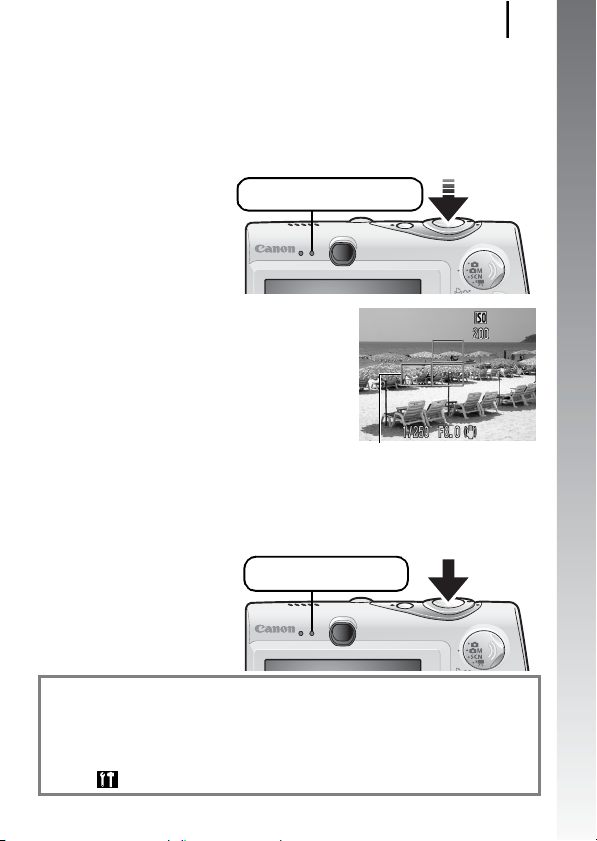
Prise d'images fixes
4. Appuyez légèrement sur le déclencheur (jusqu'à mi-
course) pour effectuer la mise au point.
• Lorsque l'appareil photo effectue la mise au point, il émet deux
bips sonores et le témoin s'allume en vert (ou en orange lors du
déclenchement du flash).
Préparati on de la prise de vue
terminée : s'allume en vert
• Des zones AF s'affichent en vert sur
l'écran LCD pour indiquer les endroits
en fonction desquels la mise au point
est effectuée.
5.
Sans rien changer d'autre,
appuyez à fond sur le déclencheur
pour prendre la photo.
• Vous entendez le son du déclencheur et l'image est enregistrée.
• Le témoin clignote en vert et le fichier est enregistré sur la carte
mémoire.
Enregistrement : clignote
en vert
Zone AF
15
Mise en route
Réglage Muet
Appuyez sur la touche DISP. lors de la mise sous tension de
l'appareil photo pour régler l'option Muet sur [Marche] ; tous les sons
de l'appareil photo sont désactivés à l'exception des sons
d'avertissement. Ce réglage peut être modifié sous [Muet] dans le
menu [ (Configurer)] (p. 51).
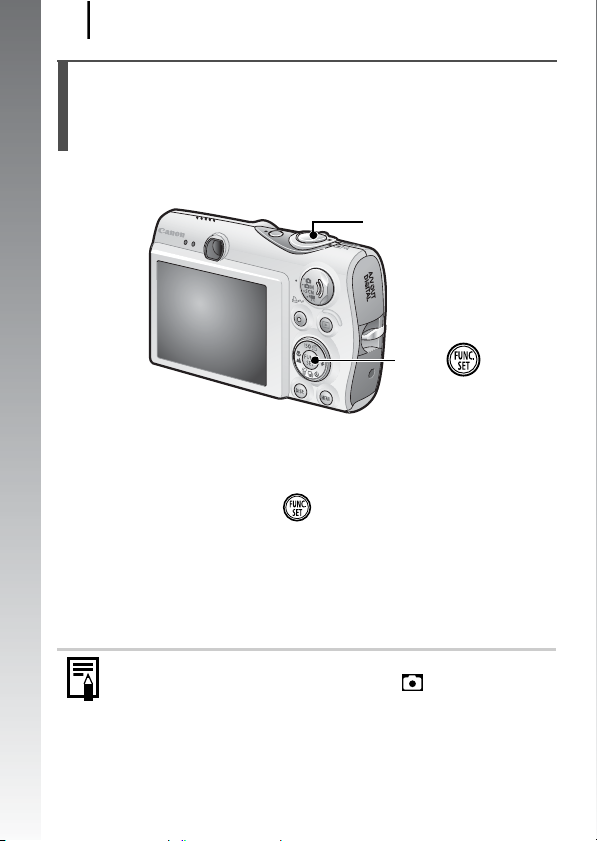
Prise d'images fixes
16
Affichage d'une image immédiatement
après sa prise (option Affichage du
menu Enreg.)
Les images enregistrées s'affichent sur l'écran LCD pendant environ
Mise en route
2 secondes immédiatement après la prise de vue.
Déclencheur
Touche
Les deux méthodes suivantes vous permettent de continuer à afficher
l'image directement après sa prise de manière à pouvoir la consulter.
z Maintenez le déclencheur enfoncé à fond.
z Appuyez sur la touche pendant que l'image est
affichée.
Vous devez entendre le signal sonore.
Vous pouvez prendre une photo en appuyant sur le déclencheur
même lorsqu'une image est affichée.
Appuyez sur le déclencheur jusqu'à mi-course pour faire
disparaître l'image.
Vous pouvez modifier l'intervalle d'affichage des images en
configurant l'option [Affichage] du menu [ (Enreg.)].

Affichage d'images fixes
Affichage d'images fixes
Touche
Touches /
1. Appuyez sur la touche .
La dernière image enregistrée s'affiche.
2. Utilisez la touche ou pour afficher l'image que
vous souhaitez visualiser.
• Utilisez la touche pour revenir à
l'image précédente et la touche
pour afficher la suivante.
• Les images avancent plus
rapidement si vous maintenez la
touche enfoncée, mais perdent en
finesse.
17
Mise en route
Si vous avez lu des images, la dernière image visualisée
apparaît (reprise de la lecture). Si vous avez changé de carte
mémoire ou modifié les images contenues sur la carte à l'aide
d'un ordinateur, l'image la plus récente de la carte s'affiche.
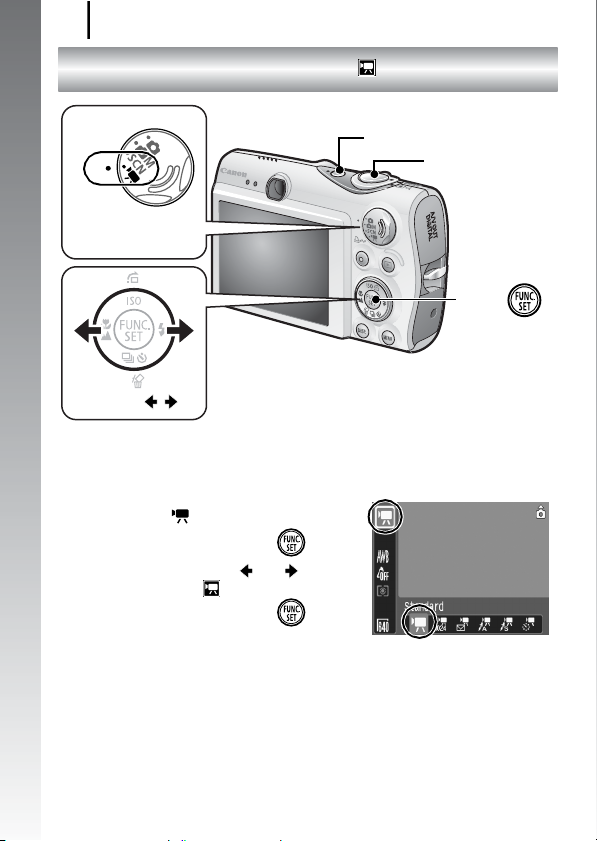
Réalisation de vidéos
18
Réalisation de vidéos
( Mode Standard)
Mise en route
Molette modes
Touches /
1. Appuyez sur la touche ON/OFF.
2. Sélectionnez un mode de prise de vue.
1. Placez la molette modes en
position
2. Appuyez sur la touche .
3. Utilisez la touche ou pour
sélectionner (Standard).
4. Appuyez sur la touche .
(
Vidéo).
Touche ON/OFF
Déclencheur
Touche
3. Visez le sujet avec l'appareil photo.

Réalisation de vidéos
19
4. Appuyez légèrement sur le déclencheur (jusqu'à
mi-course) pour effectuer la mise au point.
• Un bip électronique est émis deux fois et le voyant s'allume en
vert lorsque l'appareil photo effectue la mise au point.
• L'exposition, la mise au point et la balance des blancs sont
automatiquement réglées lorsque vous appuyez sur le
déclencheur à mi-course.
Préparat ion de la prise de vue
terminée : s'allume en vert
5. Sans rien changer d'autre, appuyez sur le déclencheur
à fond pour prendre la photo.
• L'enregistrement démarre.
• Pendant l'enregistrement, la durée
d'enregistrement écoulée et [z ENR]
s'affichent sur l'écran LCD.
6. Appuyez à nouveau à fond sur
le déclencheur pour arrêter
l'enregistrement.
• Le témoin clignote en vert et les
données sont enregistrées sur la carte mémoire.
• L'enregistrement s'arrête automatiquement lorsque la durée
maximale d'enregistrement est atteinte ou en cas de saturation
de la mémoire intégrée ou de la carte mémoire.
Temps écoulé
Mise en route
Enregistrement : clignote en vert
z Ne touchez pas le microphone pendant l'enregistrement.
z N'appuyez sur aucune touche en dehors du déclencheur.
Le son des touches sera en effet enregistré dans la vidéo.
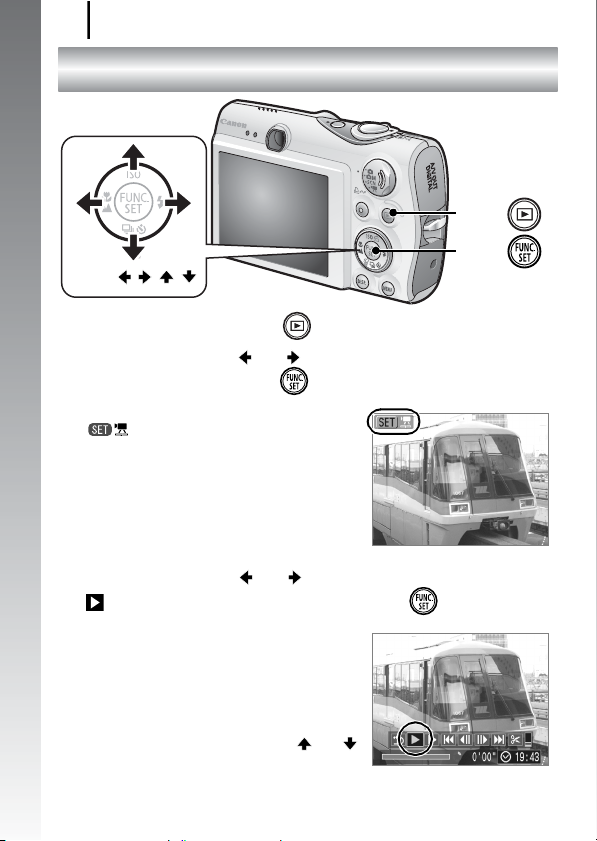
Lecture de films
20
Lecture de films
Mise en route
Touche
Touche
Touches / / /
1. Appuyez sur la touche .
2. Utilisez la touche ou pour afficher une vidéo, puis
appuyez sur la touche .
Les images sur lesquelles l'icône
apparaît sont des vidéos.
3. Utilisez la touche ou pour sélectionner
(Lecture) et appuyez sur la touche .
• La lecture de la vidéo démarre.
• Si vous appuyez sur la touche
FUNC./SET pendant la lecture,
vous pouvez suspendre et
redémarrer la vidéo.
• Vous pouvez régler le volume de la
lecture à l'aide de la touche ou .

Effacement
21
Effacement
Touche
Touche
Touches /
Touche
1. Appuyez sur la touche .
2. Utilisez la touche ou pour sélectionner une image
à effacer, puis appuyez sur la touche .
3. Assurez-vous que l'option [Effacer] est bien
sélectionnée, puis appuyez sur la touche .
Pour interrompre la procédure sans
effectuer l'effacement, sélectionnez
[Annuler].
Mise en route
Veuillez noter qu'il est impossible de récupérer les images
effacées. Avant d'effacer une image, assurez-vous donc que
vous souhaitez vraiment la supprimer.
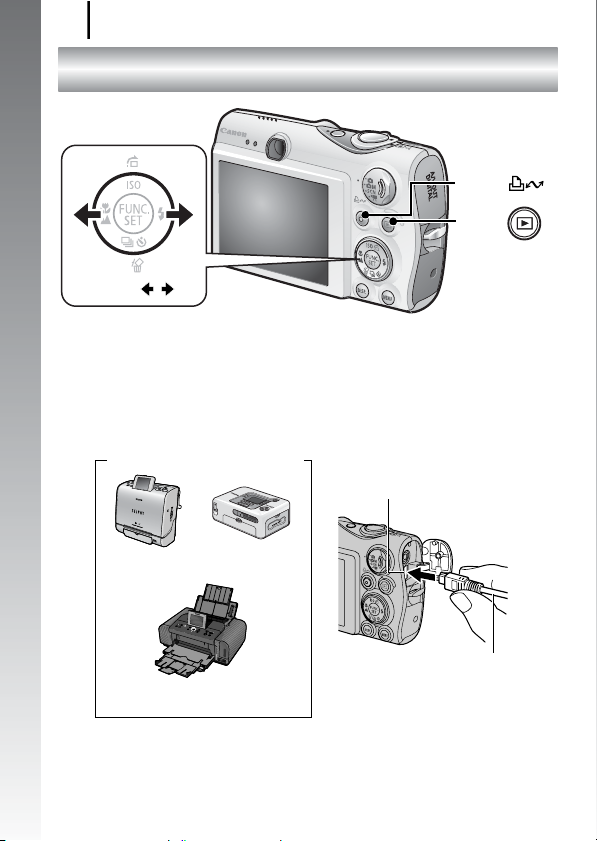
Impression
22
Impression
Mise en route
Touches /
1.
Connectez l'appareil photo à une imprimante compatible
avec la fonction d'impression directe*
1
.
Touche
Touche
• Glissez un ongle sous le bord inférieur du couvre-bornes pour
l'ouvrir et insérez le câble d'interface à fond dans le connecteur.
• Pour les instructions de connexion, reportez-vous au guide
d'utilisation de l'imprimante.
Imprimantes de marque Ca non
Borne DIGITAL
Imprimantes Compact Photo
Printer série SELPHY*
Imprimantes jet
d'encre
*1 Cet appareil utilisant un p rotocole stan dard (PictBri dge), vous po uvez l'utiliser avec des
imprimantes compatibles PictBridge autres que des imprimantes de marque Canon.
*2 Vous pouvez également utiliser les imprimantes photo format carte de crédit CP-10/
CP-100/CP-200/CP-300.
2
Câble d'interface
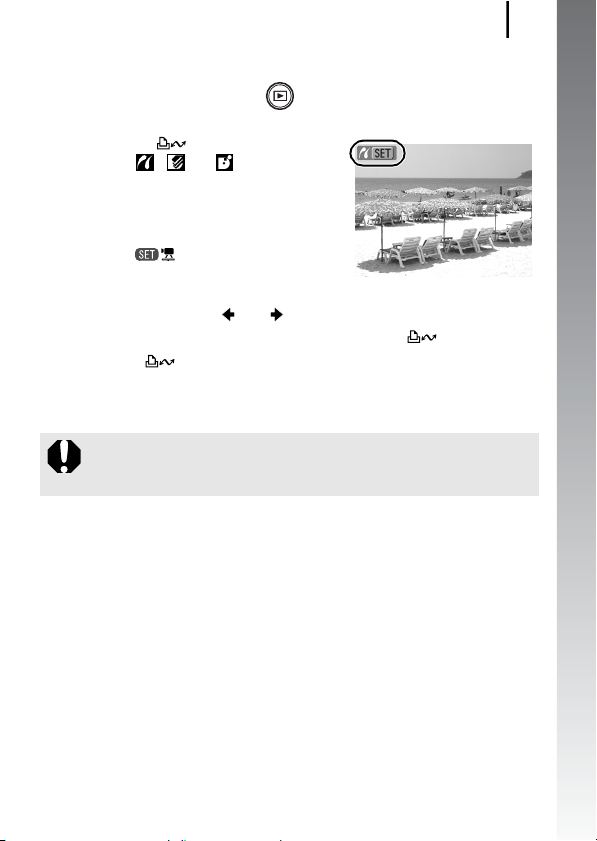
Impression
23
2. Mettez l'imprimante sous tension.
3. Appuyez sur la touche de l'appareil photo et
mettez ce dernier sous tension.
• La touche s'allume en bleu.
• L'icône , ou s'affiche sur
l'écran LCD si la connexion est
correctement établie (les icônes
affichées diffèrent suivant
l'imprimante connectée).
• L'icône s'affiche sur les vidéos.
4. Utilisez la touche ou pour sélectionner une image
à imprimer, puis appuyez sur la touche .
La touche clignote en bleu et l'impression démarre.
Une fois l'impression terminée, éteignez l'appareil photo et
l'imprimante et débranchez le câble d'interface.
Pour retirer le câble d'interface de la borne DIGITAL de
l'appareil photo, prenez soin de saisir le connecteur par
les côtés.
Mise en route
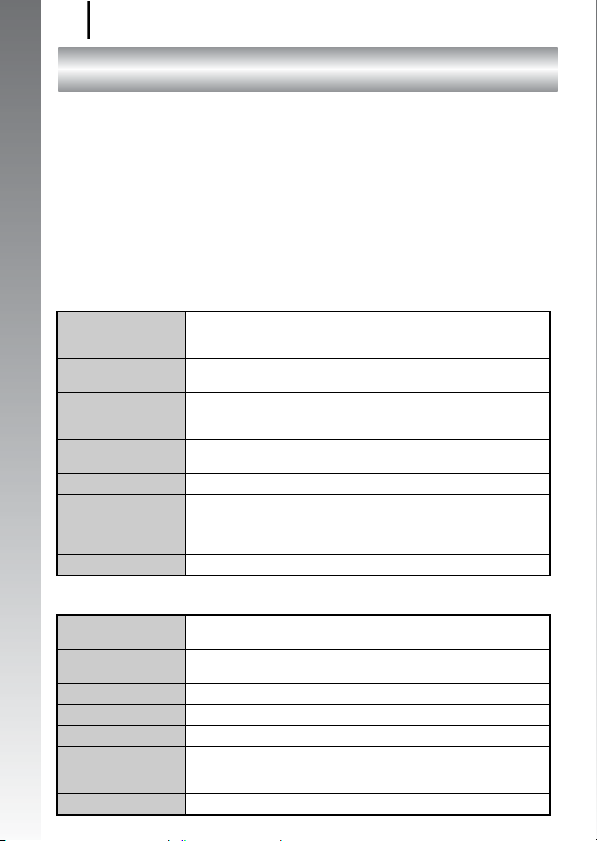
Téléchargement d'images sur un ordinateur
24
Téléchargement d'images sur un ordinateur
Éléments à préparer
• Appareil photo et ordinateur
• CD-ROM Canon Digital Camera Solution Disk fourni avec l'appareil
photo
• Câble d'interface fourni avec l'appareil photo
Mise en route
Configuration système requise
Veuillez installer les logiciels sur un ordinateur qui dispose de la
configuration minimum suivante.
Windows
Système
d'exploitation
Modèle
d'ordinateur
Processeur Windows Vista Pentium 1,3 GHz ou supérieur
RAM Windows Vista 512 Mo ou plus
Interface USB
Espace libre sur
le disque dur
Affichage 1 024 x 768 pixels/Couleurs (16 bits) ou plus
Macintosh
Système
d'exploitation
Modèle
d'ordinateur
Processeur Processeur PowerPC G3/G4/G5 ou Intel
RAM 256 Mo ou plus
Interface USB
Espace libre sur
le disque dur
Affichage 1 024 x 768 pixels/32 000 couleurs ou plus
Windows Vista
Windows XP Service Pack 2
Windows 2000 Service Pack 4
Les systèmes d'exploitation mentionnés ci-dessus doivent
être préinstallés sur des ordinateurs avec ports USB intégrés.
Windows XP/Windows 2000 Pentium 500 MHz ou
Windows XP/Windows 2000 256 Mo ou plus
• Canon Utilities
- ZoomBrowser EX 200 Mo ou plus
- PhotoStitch 40 Mo ou plus
•
Canon Camera TWAIN Driver
Mac OS X (v10.3–v10.4)
Les systèmes d'exploitation mentionnés ci-dessus doivent être
préinstallés sur des ordinateurs avec ports USB intégrés.
• Canon Utilities
- ImageBrowser 300 Mo ou plus
- PhotoStitch 50 Mo ou plus
supérieur
25 Mo ou plus

Téléchargement d'images sur un ordinateur
Préparation au téléchargement
d'images
Veillez à installer les logiciels avant de connecter l'appareil
photo à l'ordinateur.
1. Installation des logiciels.
Windows
1. Placez le CD-ROM Canon Digital Camera Solution Disk dans
le lecteur de CD-ROM de l'ordinateur.
2. Cliquez sur [Installation rapide].
Suivez les messages qui s'affichent
à l'écran pour procéder à
l'installation.
3. Cliquez sur [Redémarrer] ou [Fin]
une fois l'installation terminée.
Une fois l'installation terminée, le
bouton [Redémarrer] ou [Fin]
apparaît. Cliquez dessus.
4. Retirez le CD-ROM du lecteur
lorsque le bureau réapparaît.
25
Mise en route
Macintosh
Double-cliquez sur l'icône dans
la fenêtre du CD-ROM. Lorsque la
fenêtre du programme d'installation
apparaît, cliquez sur [Installer].
Suivez les instructions qui s'affichent
à l'écran.

Téléchargement d'images sur un ordinateur
26
2. Connection de l'appareil photo à un ordinateur.
1. Utilisez le câble d'interface fourni pour connecter le port
USB de l'ordinateur à la borne DIGITAL de l'appareil photo.
• Glissez un ongle sous le bord inférieur du couvre-bornes pour
l'ouvrir et insérez le câble d'interface à fond dans le connecteur.
Mise en route
Port USB
Câble d'interface
Borne DIGITAL
3. Préparation du téléchargement d'images sur
l'ordinateur
1. Appuyez sur la touche de l'appareil photo et mettez ce
dernier sous tension.
Câble d'interface
Touche
Pour retirer le câble d'interface de la borne DIGITAL de l'appareil
photo, prenez soin de saisir le connecteur par les côtés.
Si la fenêtre Signature numérique non trouvée s'affiche,
cliquez sur [Oui]. L'installation du pilote USB se termine
automatiquement sur l'ordinateur lorsque vous connectez
l'appareil photo et ouvrez une connexion.

Téléchargement d'images sur un ordinateur
Windows
Sélectionnez [Canon CameraWindow] et
cliquez sur [OK].
Si la boîte de dialogue Événements ne s'affiche pas, cliquez
sur le menu [Démarrer] et sélectionnez [Programmes] ou [Tous
les programmes], [Canon Utilities], [CameraWindow],
[CameraWindow] et [CameraWindow].
CameraWindow s'affiche.
Les préparatifs en vue du téléchargement d'images sont à présent
terminés. Passez à la section Téléchargement d'images à l'aide de
l'appareil photo (p. 29) (sauf pour Windows 2000).
27
Mise en route
Avec Windows 2000, vous pouvez télécharger des images
avec l'ordinateur. Pour plus d'informations, reportez-vous au
Guide de démarrage des logiciels.

Téléchargement d'images sur un ordinateur
28
Macintosh
La fenêtre CameraWindow apparaît lorsque vous établissez une
connexion entre l'appareil photo et l'ordinateur. Dans le cas contraire,
cliquez sur l'icône [CameraWindow] du Dock (barre qui apparaît au
bas du bureau).
Mise en route
Les préparatifs en vue du téléchargement d'images sont à présent
terminés. Passez à la section Téléchargement d'images à l'aide de
l'appareil photo (p. 29).
Veuillez vous reporter au Guide de démarrage des logiciels
pour obtenir des informations sur le téléchargement d'images
à l'aide de l'ordinateur.
